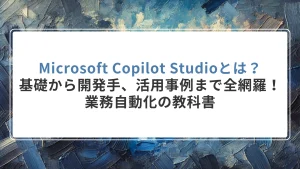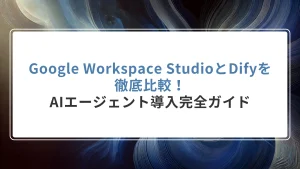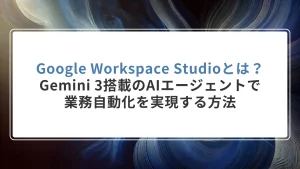近年、生成AIの進化がビジネスや個人の作業効率を大きく変えています。その中でも特に注目されているのが、Microsoftのウェブブラウザ「Edge」に搭載されたAIアシスタント「Copilot(コパイロット)」です。
このCopilotは、ChatGPTの技術をベースにしており、文章要約やWeb検索、翻訳、メール下書きなど、あらゆる情報処理をリアルタイムに支援。しかもEdgeに標準搭載されており、特別なインストール不要です。
Edge Copilotとは?ブラウザに組み込まれたAIアシスタント
Edge Copilotとは、Microsoft Edgeブラウザに組み込まれたAIアシスタント機能のこと。もともとは「Bing Chat」として登場し、現在はChatGPT技術をベースに、より高度な機能を提供する形で進化しています。
Edgeの右サイドバーに常駐し、ユーザーが開いているページの内容を理解して支援。ページの要約や質問応答、翻訳、文書作成など、まさに「副操縦士(コパイロット)」としてユーザーの作業をサポートしてくれます。
Edge Copilotの主な機能まとめ
ページ要約・文章要点の抽出
ニュース記事や論文、PDFを開いたまま「このページの要点を教えて」と入力すれば、AIが自動で重要ポイントをまとめてくれます。
コンテンツ生成・リライト支援
ブログの下書き、メールの書き換えなどもお手のもの。「この文章を敬語にして」などの指示で即座にリライトが可能です。
質問応答・検索支援
検索バーに「Edge Copilot とは?」と入力すれば、通常の検索結果に加えてCopilotによる即時回答が得られます。引用元付きで信頼性も高いのが特徴です。
画像認識・OCR機能(Copilot Vision)
画像やスクリーンショットをAIが読み取り、画像内の文字を抽出したり、内容を説明したりすることもできます。
音声操作(Windows対応)
「Windowsキー+C」を長押しすることで、Copilotを音声で起動可能。設定で有効にすれば、ハンズフリー操作も実現します。
Edge Copilotの設定・使い方【初心者向け手順】
ステップ1:Edgeを起動(最新版であることを確認)
Windows 11搭載PCであれば、Microsoft Edgeに標準で搭載されています。
ステップ2:右上のCopilotアイコンをクリック
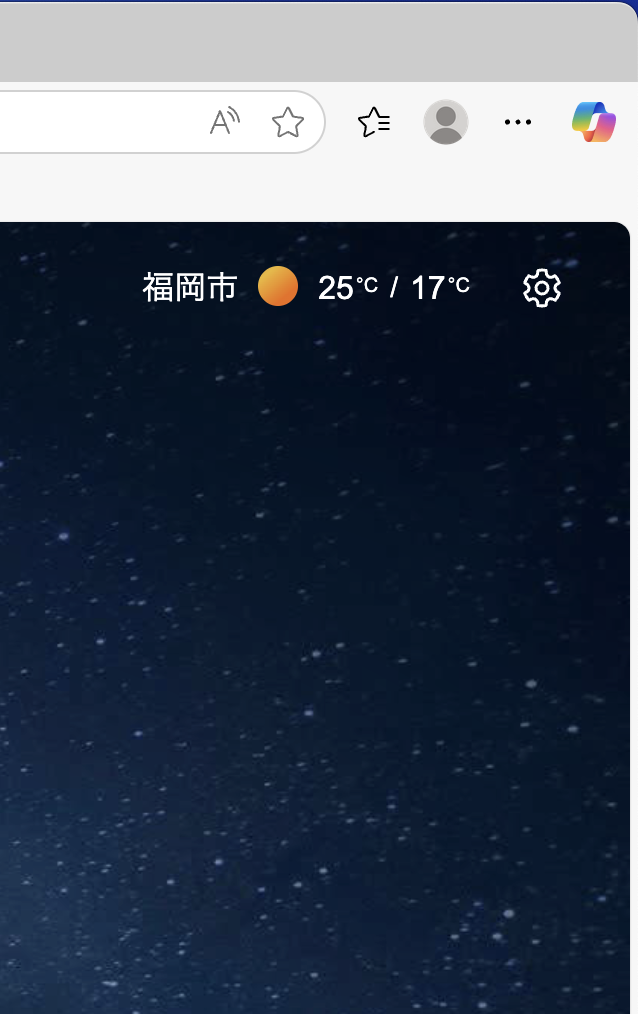
または「Windowsキー + C」で起動。
ステップ3:Microsoftアカウントにサインイン(推奨)
無料でも使えますが、サインインすると利用可能な機能が拡張されます。
ステップ4:プライバシー設定を確認
「設定 > プライバシー、検索、サービス」でCopilotがどこまで閲覧内容を参照できるかを調整可能です。
5. 活用シーン別:Edge Copilotの使い方ガイド
ビジネスで活用
- 会議議事録の要約
- 資料の要点抽出
- メールやレポートの下書き生成
教育・学習で活用
- 論文の要約
- 英文の翻訳
- 質問形式での学習サポート
日常生活で活用
- レシピの検索と整理
- 旅行計画の比較
- SNS投稿文のチェック
注意点と制限事項
- サインインなしだと利用できる機能に制限あり(画像生成など)
- 日本語での自然さは英語に比べるとやや劣る場合も
- 組織で利用する際は、Microsoft Entra ID+EDP(Enterprise Data Protection)を推奨
Edge Copilotに関するよくある質問(FAQ)
Q. 無料で使えますか?
→ はい。Microsoft Edgeに標準搭載されているCopilotは無料で使えます。
Q. Officeとも連携できますか?
→ Microsoft 365 Copilotに加入していれば、WordやExcelなどとの連携が可能です。
Q. AIは私のデータを学習に使いますか?
→ 企業設定でEDPが有効化されていれば、AIは入力データをモデル学習に使用しません。
まとめ:Edge Copilotを使いこなせば、作業効率は劇的に変わる
Edge Copilotは、単なるチャットAIではありません。ページの要点をその場で抽出したり、文章の下書きを即座に生成したり、情報収集を効率化する「デジタル副操縦士」です。
しかも、追加アプリなしで使える点も大きな魅力。2025年以降の検索・作業・調査スタイルを革新するツールとして、今から使いこなしておく価値は十分にあります。